Windows Görev Zamanlayıcı: Internet Bağlandığında / Bağlantı Kesildiğinde Bir Olayı Tetikle
Microsoft, Windows 10 , Windows Windows 8 Vindovs 7 / / March 17, 2020
Son Güncelleme Tarihi:

Bilgisayarınız İnternet'e her bağlandığında veya ağ bağlantınız kesildiğinde yapmak isteyebileceğiniz belirli şeyler vardır; ancak, bunları yapmak için her zaman yanınızda olmayabilirsiniz.
Daha önce, bilgisayarınıza sahip olmak için Windows Görev Zamanlayıcı'yı nasıl kullanacağınızı gösterdik belirli bir zamanda otomatik olarak uyanır veya uyur. Bu ipucuna benzer şekilde, Windows'u belirli bir olay meydana geldiğinde görevleri gerçekleştirecek şekilde ayarlayabilirsiniz. Bu özelliğin kullanışlı bir kullanımı, bilgisayarınız Internet'e bağlandığında veya İnternet bağlantısı kesildiğinde bir olayı tetiklemektir. İnternet sönüp tekrar açıldığında otomatik olarak e-posta göndermek, günlükleri kaydetmek veya başka bir iş yapmak için bunu kullanabilirsiniz. Anahtar, iki NetworkProfile olay kimliğini izlemektir: 10000 (bağlantı) ve 10001 (bağlantıyı kesme). Bunları nasıl kullandığınız aşağıda açıklanmıştır:
Windows Görev Zamanlayıcı'yı Tüm Programlar -> Donatılar -> Sistem Araçları'ndan başlatın.
Eylem -> Görev Oluştur… öğelerini tıklayın.
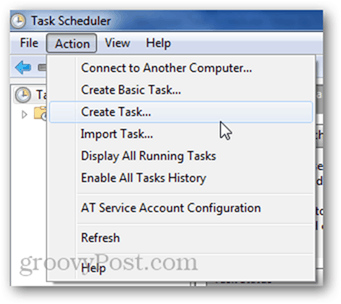
Genel sekmesinde görevinize bir ad verin ve Tetikleyiciler'i ve ardından Yeni'yi tıklatın.
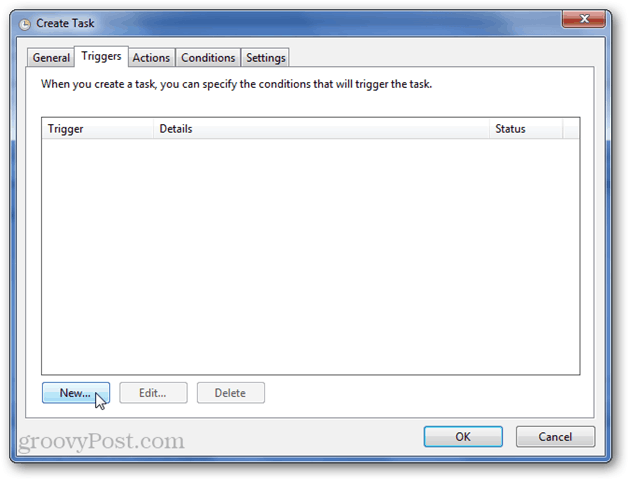
Göreve başla menüsünde, "Etkinlikte" yi seçin. Sonra seçin:
Log: Microsoft Windows NetworkProfile / Operasyonel
Kaynak: NetworkProfile
Etkinlik Kimliği: 10000
Bir ağa bağlandığınızda 10000 Olay Kimliği günlüğe kaydedilir.
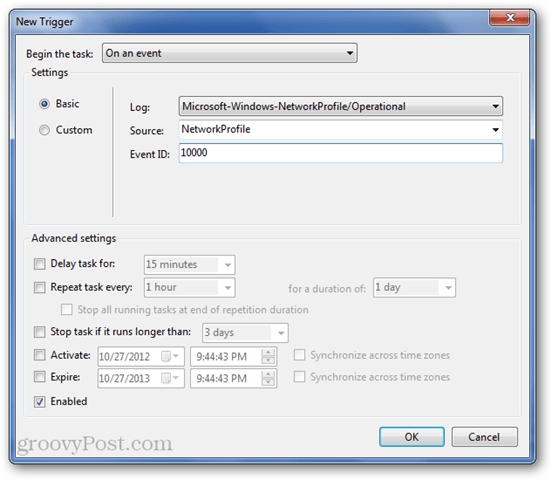
Tamam'ı tıklayın.
Koşullar sekmesine gidin. Burada, “Görevi yalnızca bilgisayar AC gücündeyse başlat” seçeneğinin işaretini kaldırmak isteyebilirsiniz (dizüstü bilgisayarlar için). “Yalnızca aşağıdaki ağ bağlantısı mevcutsa başlat:” menüsünü kullanarak bir ağ belirtmek de isteyebilirsiniz. Bu görevi yalnızca iş bağlantınızdaysa veya genel bir ağda veya bunun gibi bir şeyde çalıştırmak istemiyorsanız kullanışlı olabilir.
Eylemler sekmesine bazı eylemler ekleyin ve ardından görevinizi tamamlamak için Tamam'ı tıklayın.
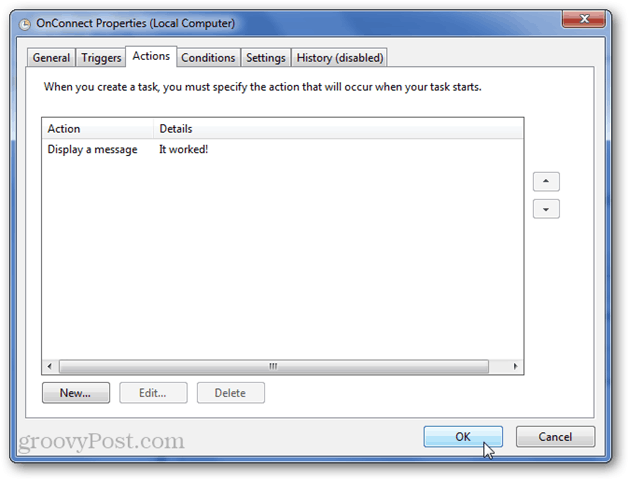
İnternet bağlantınızı çıkarıp yeniden bağlayarak test edin.
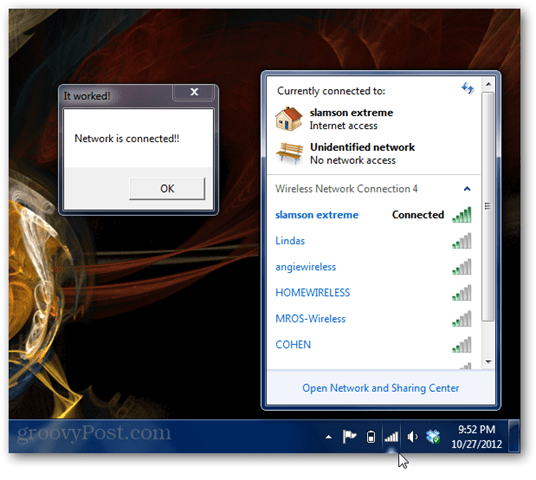
İşe yaradı!
Ağ bağlantısı kesildiğinde tetiklenen bir olay oluşturmak için, Olay Kimliği için 10001 kullanma dışında her şeyi yapın.
Log: Microsoft Windows NetworkProfile / Operasyonel
Kaynak: NetworkProfile
Etkinlik Kimliği: 10001
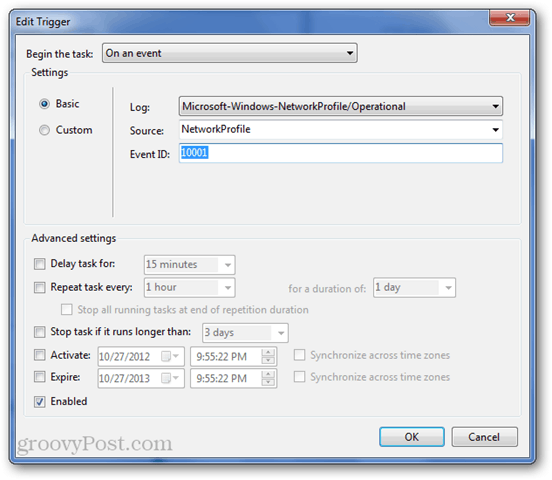
Ayrıca herhangi bir ağ bağlantı koşulu olmadığından da emin olmak istersiniz (bu durumda İnternet'e bağlanmayacağınızdan).
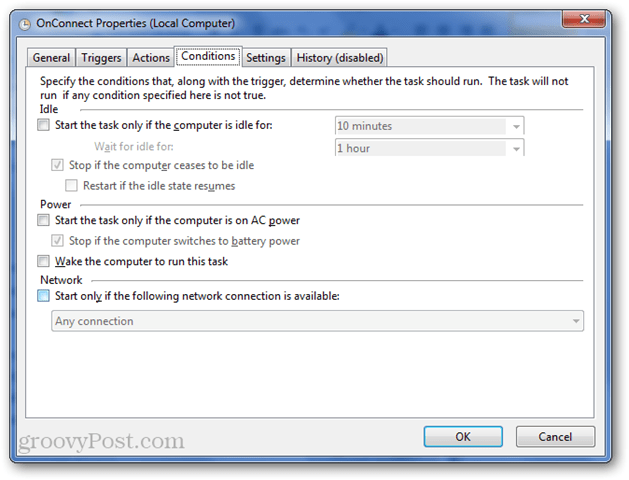
Ağınızın bağlantısını keserek test edin.
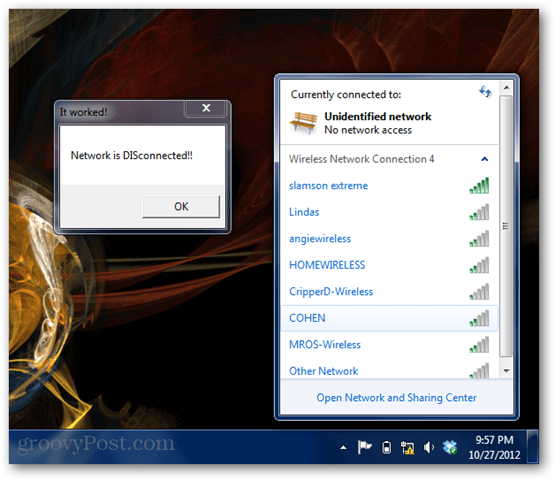
Açıkçası bu sadece olayları izlemek ve daha sonra ilginç bir şey yapmak için Windows Görev Takvimi'ni kullanmanın neyin mümkün olduğunu gösteren bir örnektir... Bazıları iyi için... bazıları kötü için.



